¿Cómo puedo guardar y reutilizar un filtro?
Se pueden usar filtro para hallar ciertos elementos en todos los tipos de resúmenes en Scope. Puede guardar filtros que requiere de varios pasos para funcionar. La próxima vez que necesite este filtro, es mucho más fácil aplicarlo.
Ejemplo: Filtro en el resumen de embarques
- Abra el resumen de embarques: Forwarding > Shipment overview.
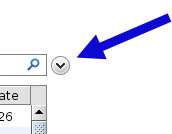
- Aplique el filtro para el ramal (contexto:) y las fechas, y luego haga clic en el botón de flecha hacia abajo en el lado derecho. Se abrirán los filtros avanzados.
- Filtros avanzados

Arriba se muestra un conjunto de filtros aplicados en el resumen de embarques para buscar embarques de Hong Kong a Nueva York. Si se trata de una búsqueda frecuente, tiene sentido guardar los filtros usados en esta búsqueda para que sea fácil volver a abrirlo y reutilizarlo, en lugar de volver a crear el filtro de búsqueda.
Cómo guardar un filtro
- Haga clic en el símbolo de flecha hacia abajo junto al campo Elegir filtro.
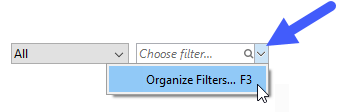
- Haga clic en Organizar filtros... o presione F3. Se abrirá una nueva ventana.
- Haga clic en el botón Añadir para crear un nuevo filtro guardado.
Póngale un nombre descriptivo al filtro. - Elija TODO o UNO en el menú desplegable para usar todos o solo un criterio en el filtro.
- Use los botones + y - para añadir o eliminar criterios del filtro.
 En este ejemplo, se añade una línea adicional de filtro que también limita los resultados de embarques que salen de Hong Kong:
En este ejemplo, se añade una línea adicional de filtro que también limita los resultados de embarques que salen de Hong Kong:
Empiece a escribir o haga doble clic en el campo de búsqueda para hallar algo (p. ej., destinos, aerolínea, etc.)
Cuando esté listo, haga clic en OK para guardar el filtro.
Aplicar un filtro guardado
En el resumen de los embarques, escriba el nombre del filtro guardado en el campo Elegir filtro. También puede hacer doble clic en el campo para ver todos los filtros disponibles.
Tal como en el ejemplo de un filtro (no guardado) al inicio, usted puede restringir los resultados añadiendo fechas, contexto y filtrar tipos de embarques.
